Maison >Tutoriel système >Série Windows >Comment résoudre le problème selon lequel les paramètres de Windows 11 ne peuvent pas être ouverts ? Solution au problème selon lequel la fonction des paramètres système Win11 ne peut pas être activée
Comment résoudre le problème selon lequel les paramètres de Windows 11 ne peuvent pas être ouverts ? Solution au problème selon lequel la fonction des paramètres système Win11 ne peut pas être activée
- WBOYWBOYWBOYWBOYWBOYWBOYWBOYWBOYWBOYWBOYWBOYWBOYWBavant
- 2024-02-12 21:00:181523parcourir
Après des années d'attente, Microsoft a finalement lancé le très attendu système d'exploitation Windows 11. Cependant, certains utilisateurs peuvent rencontrer des problèmes lors de l'utilisation, dont l'impossibilité d'ouvrir la fonction de paramètres de Windows 11. Ce problème peut causer des problèmes aux utilisateurs, mais ne vous inquiétez pas, l'éditeur PHP Apple vous propose une solution pour résoudre facilement le problème de l'impossibilité d'ouvrir les paramètres de Windows 11. Découvrons-le ensemble ci-dessous !
Solution au problème selon lequel la fonction de paramètres système Win11 ne peut pas être activée
1 Cliquez avec le bouton droit sur un espace vide du bureau et cliquez directement sur Personnaliser pour accéder aux paramètres système.
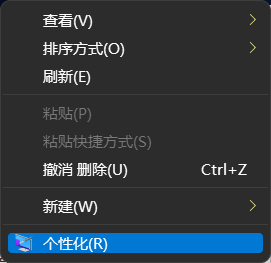
2. Cliquez sur le champ de recherche de la barre des tâches, recherchez les paramètres, puis activez les paramètres.
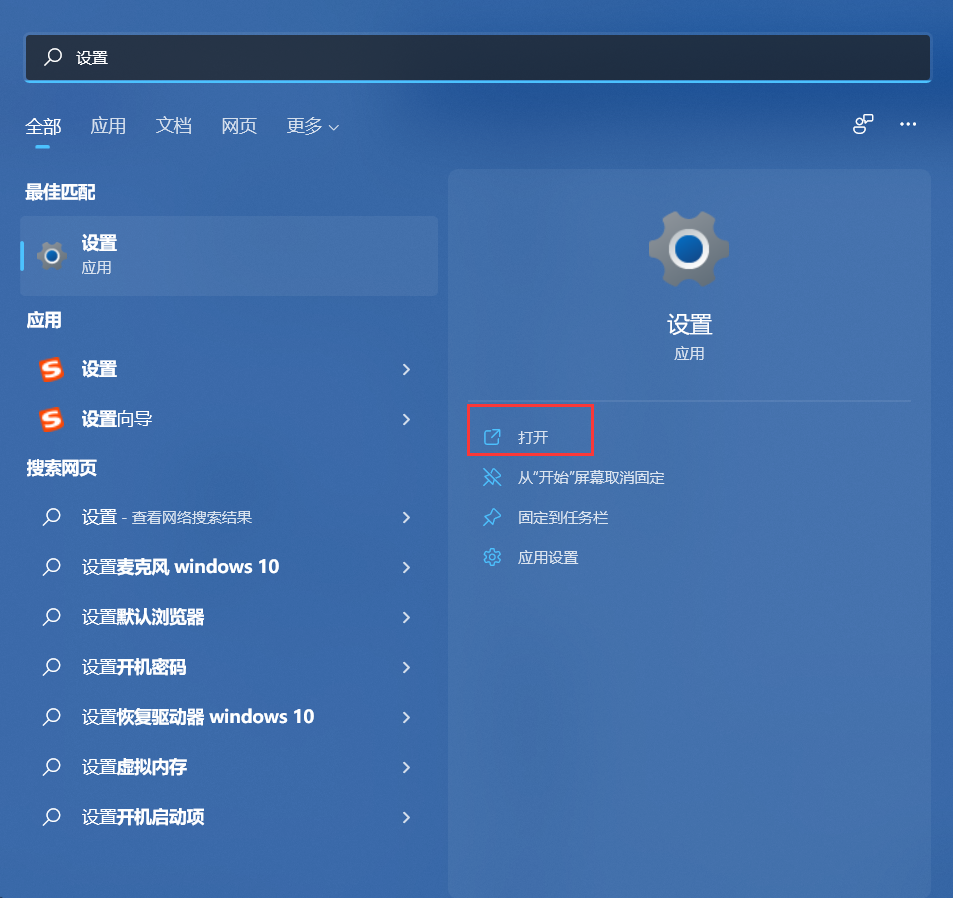
3. Cliquez sur le menu Démarrer et ouvrez Paramètres dans le menu Démarrer.
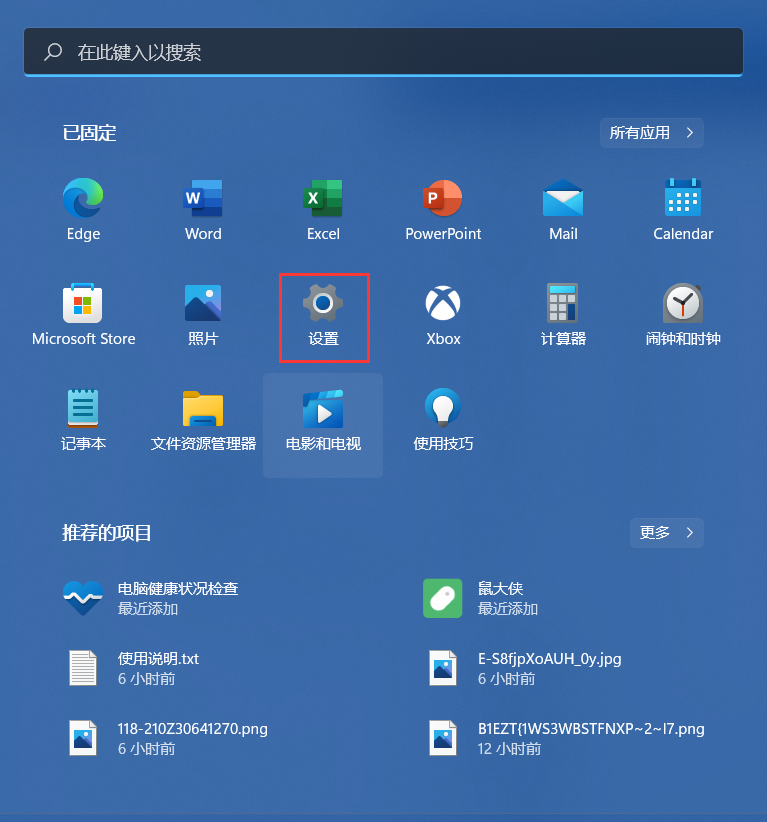
Mais certains amis ont signalé que leur Windows ne répond pas du tout. Que doivent-ils faire ? Vous pouvez essayer la méthode suivante et ouvrir à nouveau les paramètres.
1. Après être entré dans le système, appuyez sur les touches de raccourci Ctrl+Alt+Suppr et cliquez sur « Gestionnaire des tâches ».
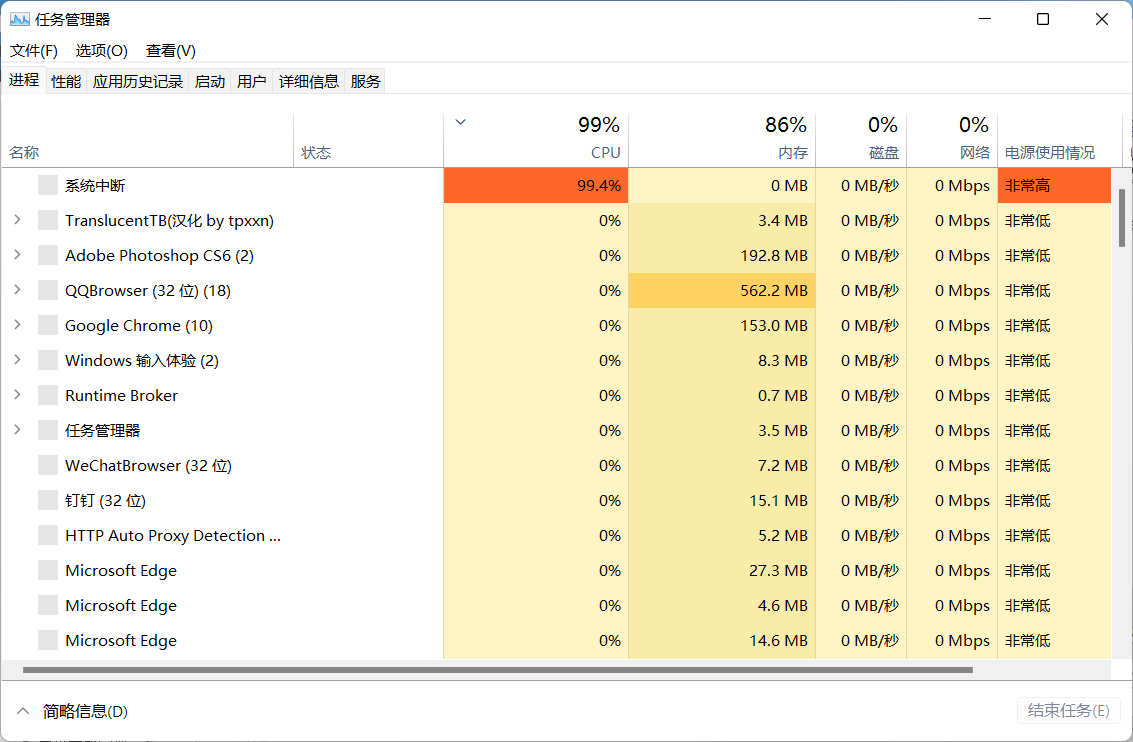
2. Ouvrez "Gestionnaire des tâches" et cliquez sur "Fichier" - "Exécuter une nouvelle tâche".
3. Saisissez « cmd » dans la zone de saisie « Ouvrir » (vous pouvez cocher « Créer cette tâche avec les droits d'administrateur système ») et appuyez sur Entrée.

4. Collez la commande suivante dans l'invite de commande (cmd) et appuyez sur Entrée :
HKCUSOFTWAREMicrosoftWindowsCurrentVersionIrisService /f && shutdown -r -t 0.
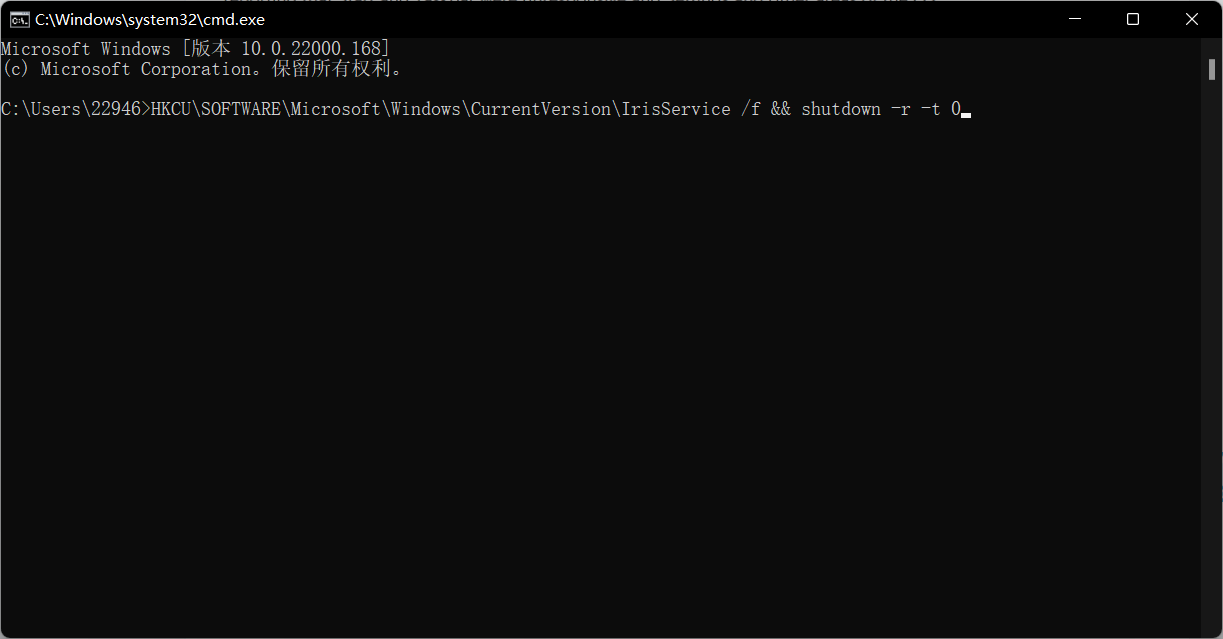
5. Redémarrez l'ordinateur.
Ce qui précède est le contenu détaillé de. pour plus d'informations, suivez d'autres articles connexes sur le site Web de PHP en chinois!
Articles Liés
Voir plus- Pourquoi ne puis-je pas changer le nom de mon compte dans win11 ?
- Comment vérifier si Win11 est la version officielle
- Comment installer le logiciel Android dans Win11
- Que faire si Edge ne peut pas être utilisé dans le système Win11
- Apprenez étape par étape comment désactiver le mot de passe de mise sous tension dans Win11

